Szybkie odnośniki
Najważniejsze informacje
- Spicetify to darmowe, otwarte narzędzie do modyfikacji Spotify, które pozwala na zmianę kolorystyki, instalowanie dodatkowych aplikacji i rozszerzeń, a także usuwanie zbędnych elementów z aplikacji Spotify na komputer.
- Spicetify posiada wbudowany sklep, który ułatwia personalizację Spotify.
- Możesz personalizować motywy Spotify za pomocą Spicetify, nawet jeśli nie masz subskrypcji Premium.
Czy wiesz, że masz możliwość dostosowania wyglądu Spotify? Z wykorzystaniem Spicetify, możesz odmienić wygląd Spotify, stosując rozmaite motywy i rozszerzenia, a nawet dodawać własne aplikacje, zyskując nowe funkcje. Co istotne, Spicetify upraszcza cały proces i pozwala na samodzielne tworzenie unikalnych motywów dla Spotify.
Czym jest Spicetify?
Spicetify to narzędzie open-source przeznaczone do personalizacji Spotify. Obsługiwane jest za pomocą linii komend lub wbudowanego w Spotify Spicetify Marketplace. Funkcje Spicetify obejmują:
- Modyfikację schematu kolorów i interfejsu Spotify.
- Instalowanie dodatkowych aplikacji w Spotify.
- Instalowanie rozszerzeń w Spotify.
- Usuwanie zbędnych elementów z aplikacji Spotify na komputery.
Spicetify było początkowo dostępne tylko przez linię poleceń. Obecnie Spicetify Marketplace jest zintegrowane bezpośrednio z aplikacją Spotify. Oznacza to, że poza początkową instalacją i aktualizacjami, możesz unikać korzystania z linii komend.
Ulepszony Spicetify Marketplace sprawia, że personalizacja Spotify jest dużo prostsza niż wcześniej. Niemniej jednak nadal masz możliwość tworzenia całkowicie spersonalizowanych motywów za pomocą Spicetify. W tym celu będziesz musiał użyć kilku komend i edytować pliki konfiguracyjne. Może wydawać się to skomplikowane, ale dzięki temu poradnikowi dostosujesz Spotify dokładnie do swoich preferencji.
Motyw w Spicetify opiera się na dwóch plikach konfiguracyjnych. Jeden z nich jest odpowiedzialny za kolory, a drugi za style i wygląd Spotify (poprzez plik CSS). Jeśli kiedykolwiek projektowałeś stronę internetową, prawdopodobnie miałeś do czynienia z plikami CSS, które powszechnie służą do zmiany wyglądu stron i innych dokumentów online.
Do personalizacji motywów za pomocą Spicetify nie jest wymagana subskrypcja Spotify Premium. Czy zatem warto ją mieć? Zależy to od tego, czy przeszkadzają ci reklamy i czy potrzebujesz dodatkowych funkcji.
Jak zainstalować Spicetify?
Instalacja Spicetify wymaga kilku kroków. Narzędzie jest dostępne dla systemów Windows, macOS i Linux, chociaż poniższe kroki dotyczą tylko systemu Windows. Instrukcje dla macOS i Linux znajdziesz na stronie Spicetify GitHub.
Przed rozpoczęciem personalizacji, zobacz, jak wygląda domyślny motyw Spotify:
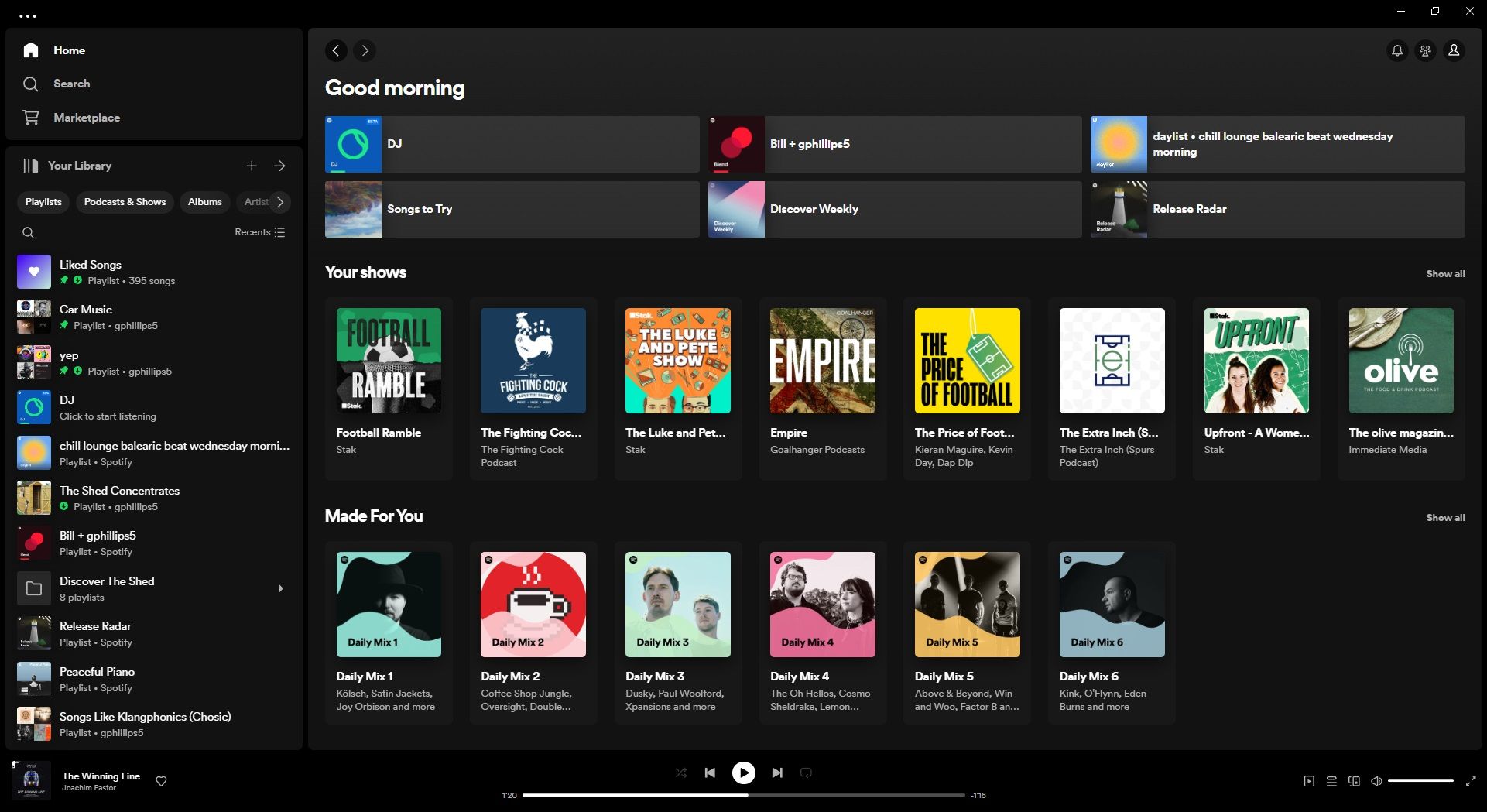
Zainstalujmy Spicetify w systemie Windows. Upewnij się, że Spotify jest zamknięte. W pasku wyszukiwania Menu Start wpisz „powershell”, a następnie wybierz opcję „Uruchom jako administrator”. Teraz skopiuj i wklej następujące polecenie:
iwr -useb https:
Może pojawić się ostrzeżenie, po którym możesz nacisnąć „N” i Enter. Instalacja będzie kontynuowana.
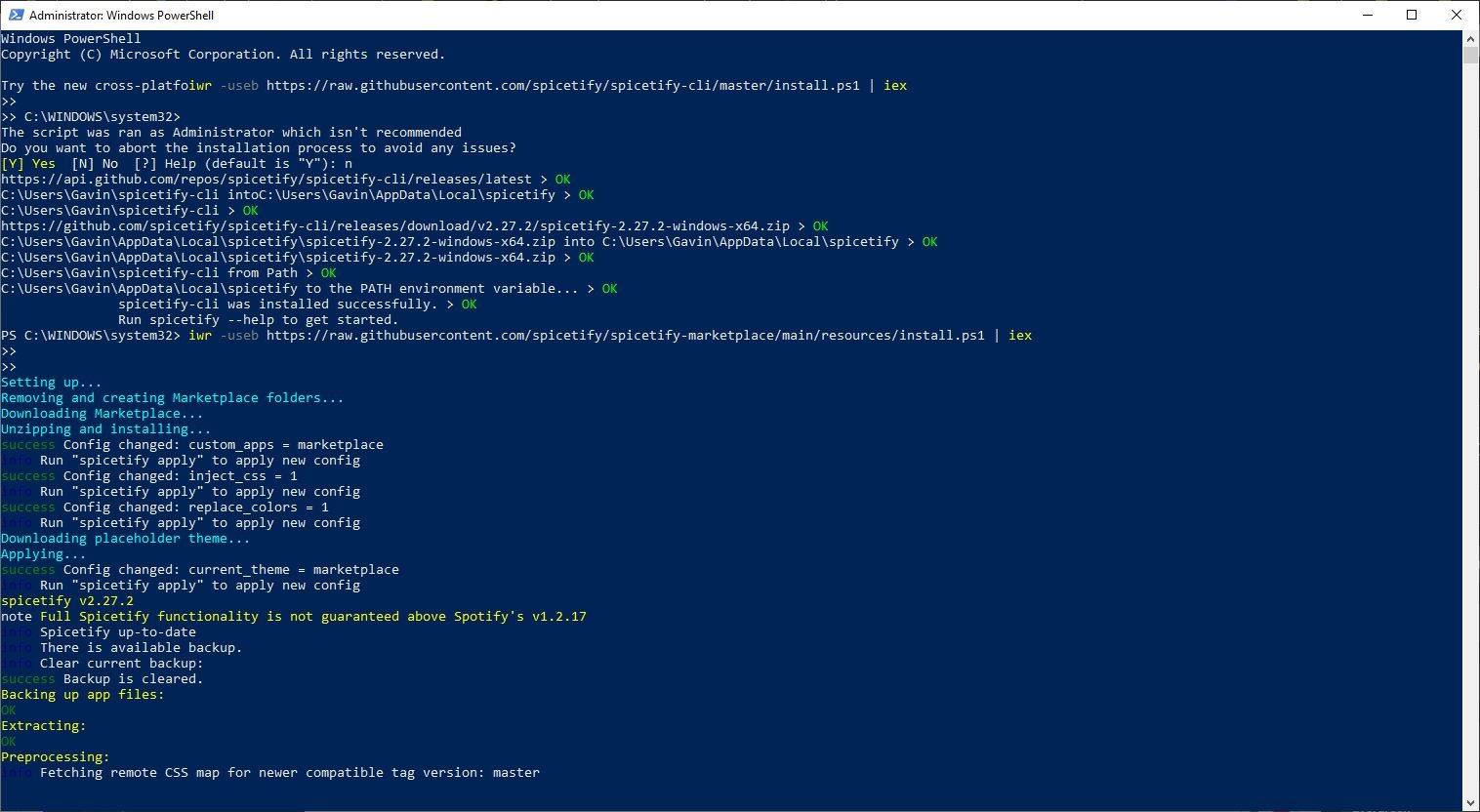
Następnie wprowadź następujące polecenie, aby zainstalować Spicetify Marketplace w Spotify. W tym miejscu możesz bezpośrednio wyszukiwać i instalować motywy, rozszerzenia i dodatki. Jeśli twoim celem jest tylko zmiana wyglądu Spotify, to koniecznie zainstaluj ten dodatek.
iwr -useb https:
Po zakończeniu instalacji, wpisz „spicetify -h”, aby zobaczyć pełną listę komend. Możesz też przejść do następnego kroku i zacząć personalizować Spotify.
Utwórz kopię zapasową plików konfiguracyjnych Spicetify
W poprzednich wersjach Spicetify konieczne było utworzenie kopii zapasowej przed rozpoczęciem jakichkolwiek modyfikacji. Jeśli jednak zainstalowałeś Spicetify Marketplace, kopia zapasowa została utworzona automatycznie.
Jeśli nie korzystasz z Spicetify Marketplace i chcesz samodzielnie tworzyć motywy, zacznij od ręcznego utworzenia kopii zapasowej. W PowerShell wprowadź następujące polecenie:
spicetify backup apply enable-devtools
Możesz teraz rozpocząć personalizację Spicetify, ale nie zamykaj okna PowerShell.
Personalizacja Spotify za pomocą Spicetify Marketplace
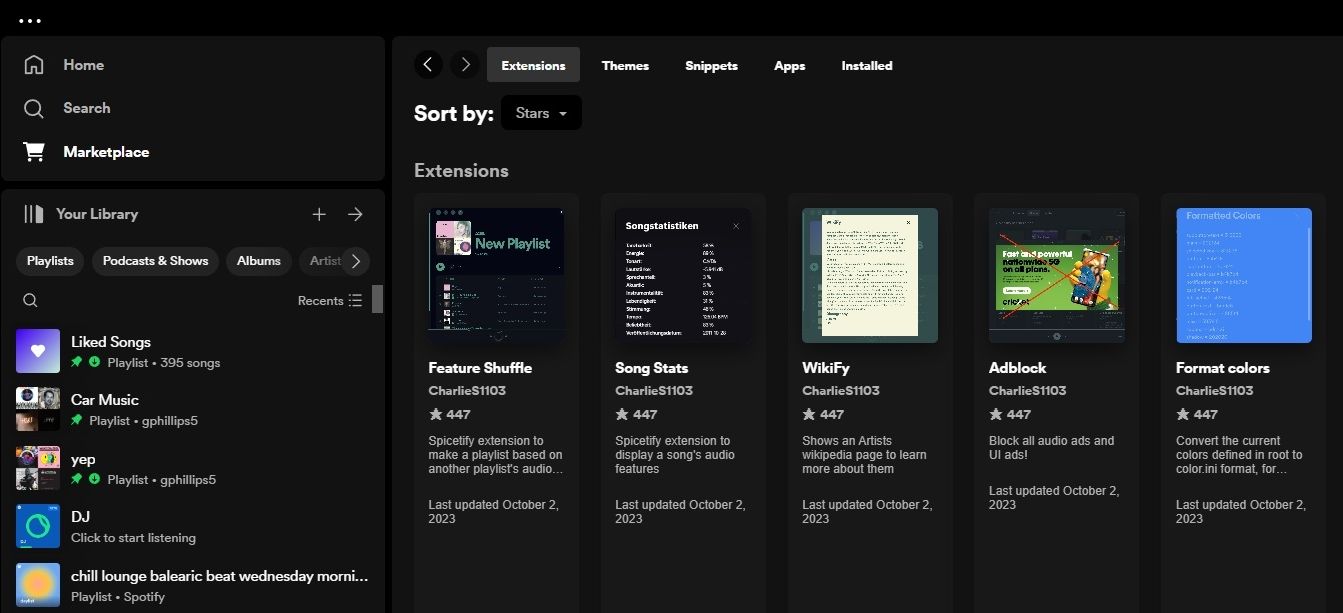
Istnieją dwa sposoby dostosowania Spicetify: utworzenie własnej kolorystyki lub skorzystanie z gotowej. Najprostszym sposobem personalizacji Spotify jest użycie Spicetify Marketplace, gdzie znajdziesz różnorodne rozszerzenia, motywy i aplikacje.
- Rozszerzenia dodają nowe funkcje do Spotify, takie jak zaawansowane losowe odtwarzanie, statystyki playlist, lepsze teksty utworów i wiele innych.
- Motywy zmieniają wygląd Spotify.
- Dodatki pozwalają na drobne modyfikacje stylu i funkcji Spotify, np. zaokrąglanie rogów okien lub modyfikację okładek albumów.
- Aplikacje wprowadzają nowe narzędzia i całkowicie nowe funkcje.
Zasadniczo będziesz personalizować Spotify za pomocą rozszerzeń, motywów i dodatków, ale warto też przejrzeć dostępne aplikacje.
Aby zainstalować dowolny dodatek z Spicetify Marketplace, otwórz listę i kliknij przycisk „Instaluj”. Może być konieczne odświeżenie Spotify, ale zwykle instalacja zajmuje tylko chwilę. Następnie, aby odinstalować, postępuj w ten sam sposób, ale wybierz „Odinstaluj”.
Przyjrzyjmy się teraz dwóm głównym zakładkom, których będziesz używać do personalizacji Spotify: Rozszerzenia i Motywy.
Rozszerzenia
Przejdź do zakładki „Rozszerzenia”, gdzie znajdziesz liczne opcje rozbudowujące funkcjonalność Spotify. Większość z nich koncentruje się na uzupełnieniu brakujących narzędzi w Spotify.
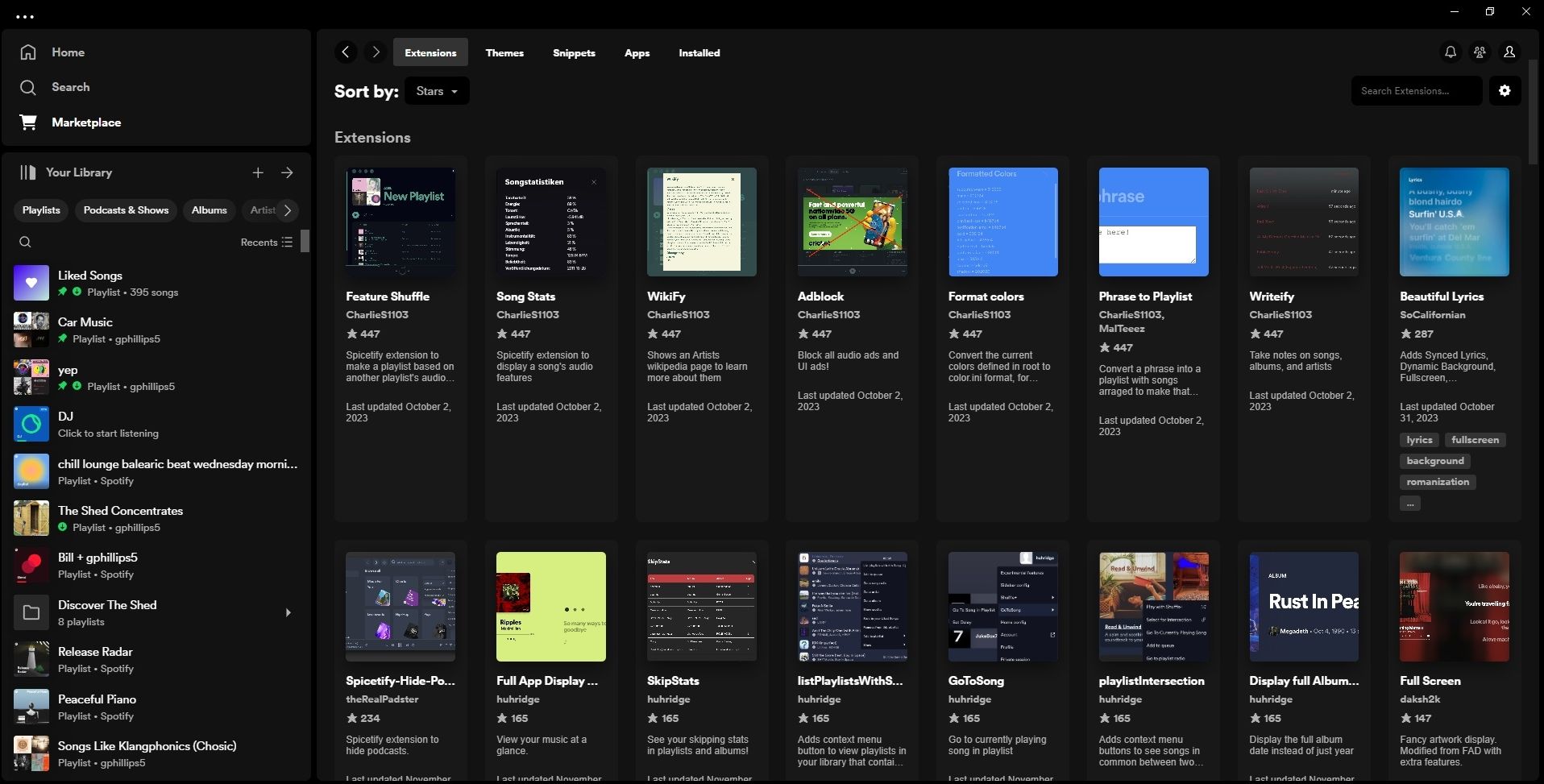
Przykładowo, rozszerzenie „Mieszanie Funkcji” tworzy nową playlistę na bazie „profilu audio innej playlisty”. Pomysł wydaje się ciekawy – słuchasz czegoś, co ci się podoba, klikasz przycisk, a on tworzy nową playlistę w podobnym klimacie. Okazuje się jednak, że wyniki są bardzo losowe.
Poprosiłem o utworzenie losowej playlisty z „Pilna sprawa Infolinii Pizza”, w rezultacie powstała „Funkcja tasowania gorącej linii pizzy”, która wydaje się bardzo przypadkowa. Podobnie, gdy poprosiłem o utworzenie losowej playlisty z mojej playlisty do koncentracji, powstała „Tasowanie funkcji koncentracji”, która również wydaje się chaotyczna.
Jest wiele innych rozszerzeń do wyboru, ale ich skuteczność jest różna. Próbowałem rozszerzenia WikiFy, które dodaje informacje z Wikipedii o artyście do Spotify, ale nie udało mi się go uruchomić. Myślałem, że wybrałem zbyt nieznanych artystów, ale nie zadziałało również z takimi wykonawcami jak Jefferson Airplane, The Avalanches i innymi popularnymi zespołami.
Z drugiej strony, rozszerzenie Spicetify-Hide-Podcasts działa bez zarzutu i usuwa niechcianą sekcję podcastów z głównej strony Spotify.
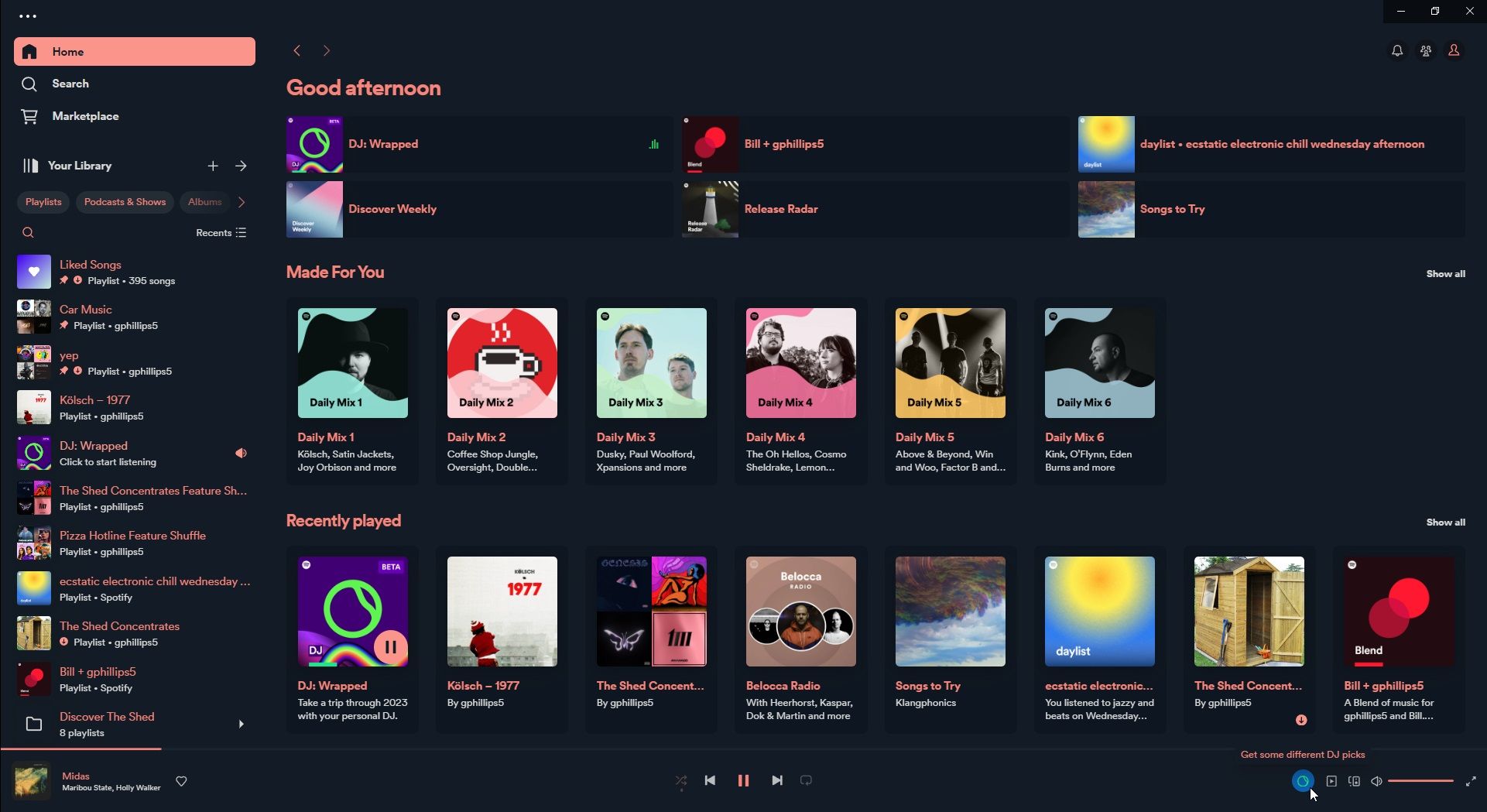
Motywy
Większość osób personalizuje Spotify, aby pozbyć się nudnej, szaro-czarnej kolorystyki, którą Spotify nie chce zmieniać. Zakładka „Motywy” oferuje około 30 dostępnych motywów, z których wiele posiada dodatkowe style do wyboru w menu rozwijanym.
Na przykład, zainstalowałem motyw „Sleek”, który dodaje zaokrąglone podświetlenia, zmienia pasek informacyjny na dole i wprowadza nowy schemat kolorów, używając domyślnej zieleni. W menu rozwijanym w prawym górnym rogu, obok paska wyszukiwania motywów, znajdziesz dodatkowe kolory w ramach tego samego motywu (poniżej kolor „Koralowy”).
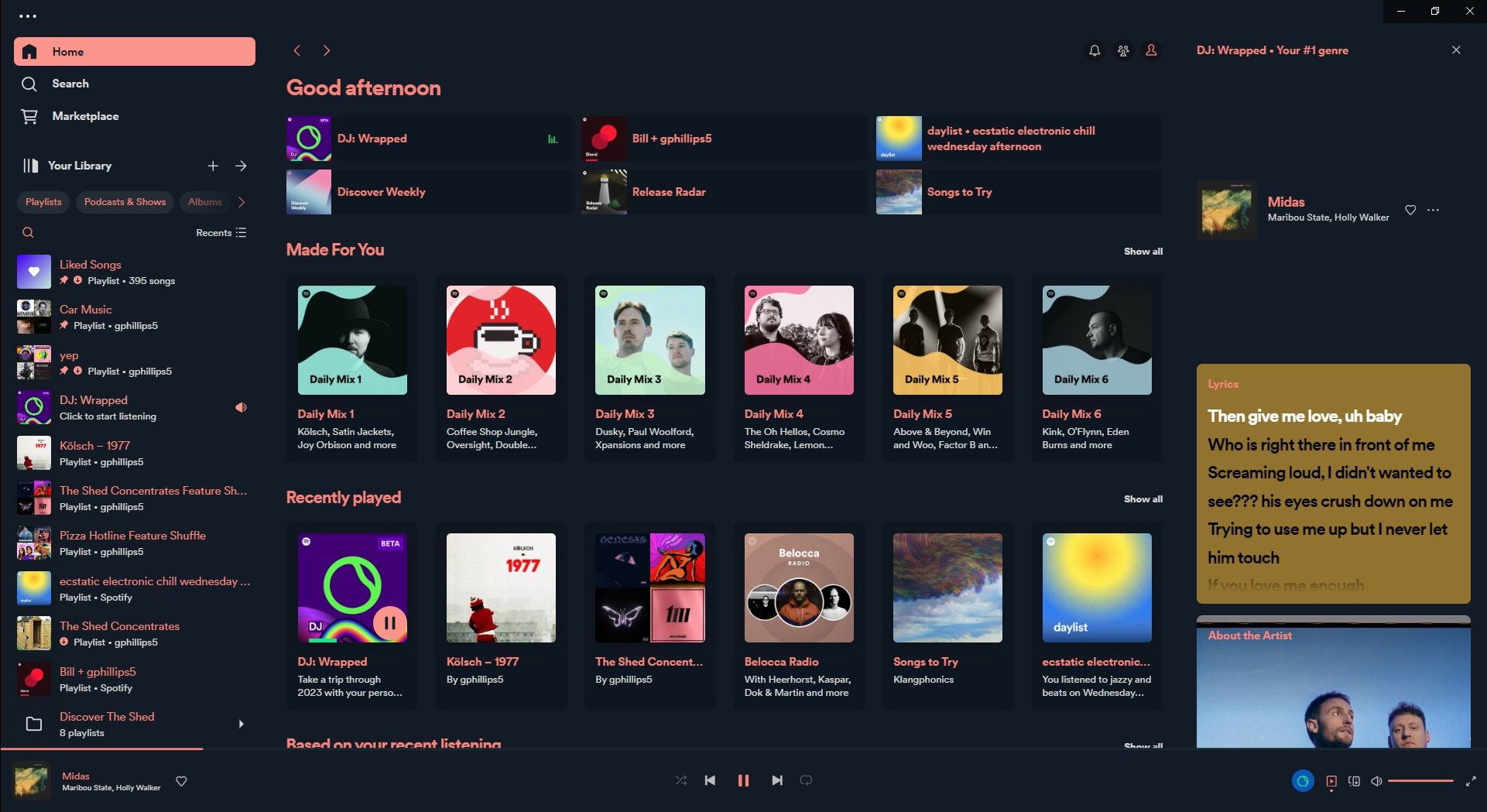
Motyw „Nord” natomiast oferuje szereg dodatkowych opcji, takich jak zmiana czcionki i paska bocznego, użycie dynamicznych kolorów, wciągający widok odtwarzacza i wiele więcej, tworząc prawdziwie rozbudowany, konfigurowalny motyw.
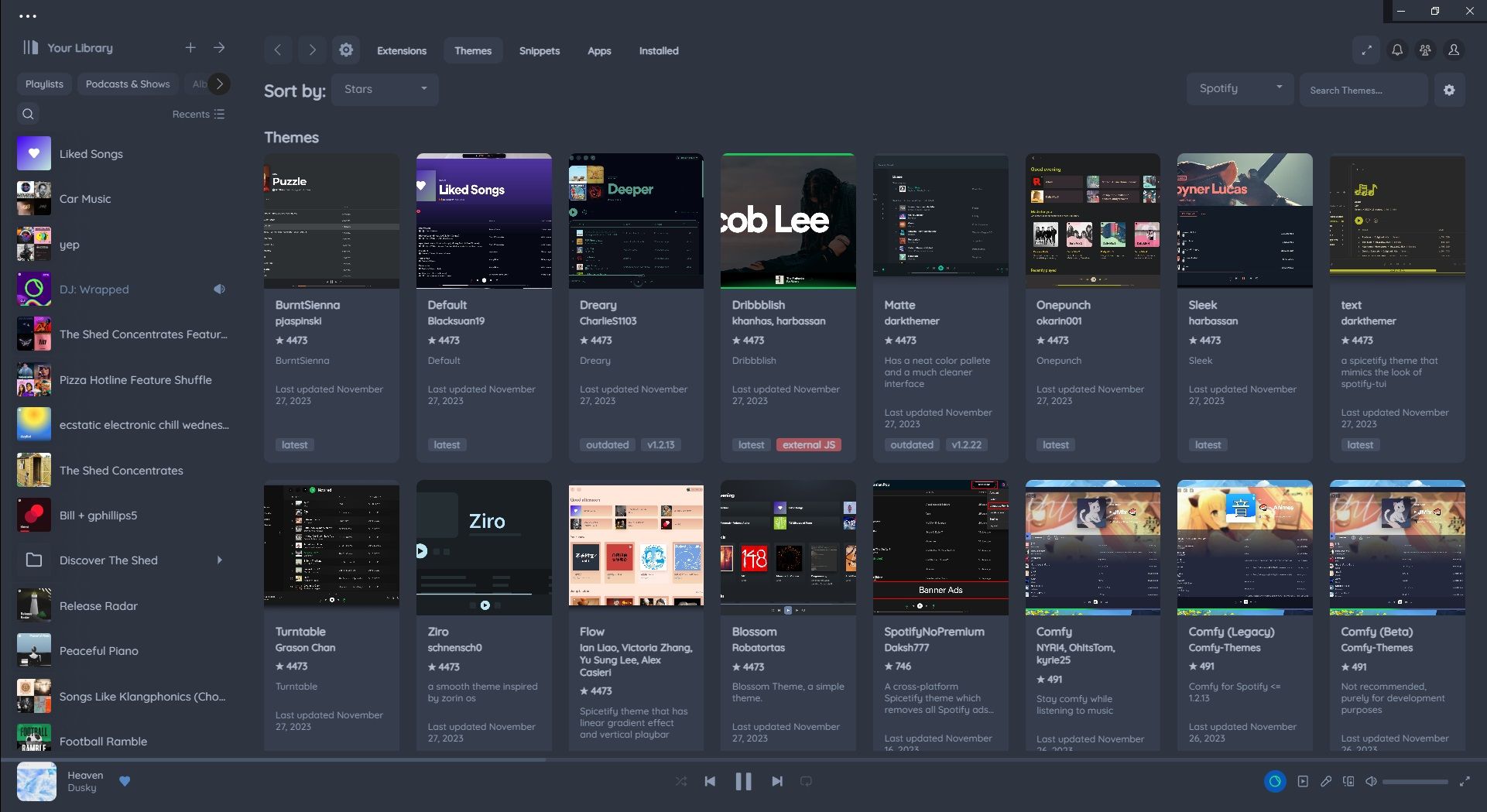
Jak utworzyć własny motyw Spotify z pomocą Spicetify
Jeśli gotowe motywy z Spicetify Marketplace ci nie odpowiadają, możesz zawsze stworzyć własny. Domyślne pliki motywu Spicetify znajdują się w następującej lokalizacji:
C:\Users\[Twoja Nazwa Użytkownika]\AppData\Roaming\spicetify\Themes\SpicetifyDefault
Przytrzymaj klawisz CTRL i kliknij na każdy z dwóch plików, aby je zaznaczyć, a następnie naciśnij CTRL + C, aby skopiować. Wróć do głównego folderu „Motywy”. Kliknij prawym przyciskiem myszy i wybierz „Nowy” > „Folder”. Nadaj swojemu motywowi krótką i łatwą do zapamiętania nazwę, następnie otwórz nowy folder i wklej pliki za pomocą CTRL + V. Twój folder powinien wyglądać mniej więcej tak:
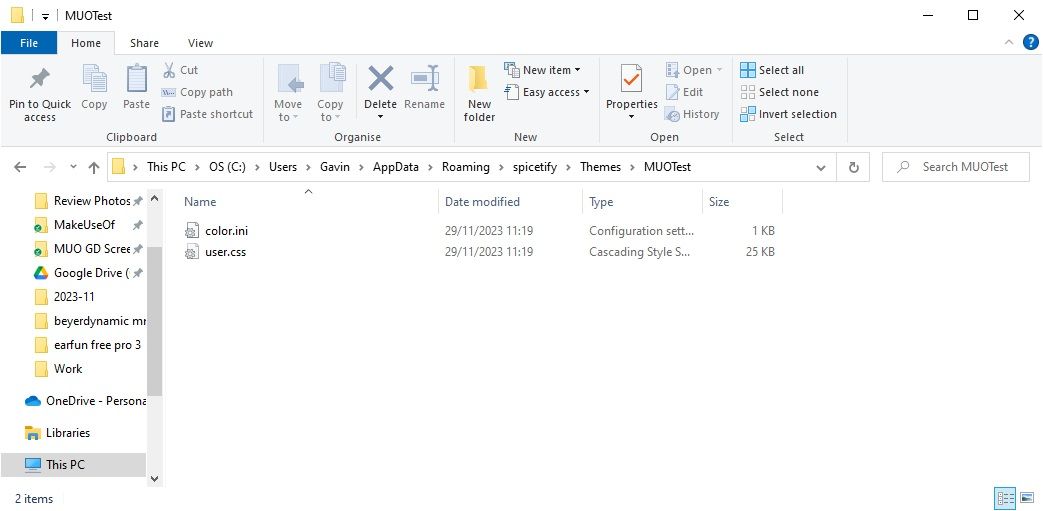
Otwórz plik „color.ini” za pomocą edytora tekstowego, np. Notatnika. Zobaczysz kody kolorów w formacie szesnastkowym dla domyślnego motywu. Zauważysz, że istnieją dwa zestawy kolorów, jeden dla „Base” i jeden dla „Dark”. Możesz dodać więcej zestawów kolorów do jednego pliku i przełączać się między nimi za pomocą głównego pliku konfiguracyjnego Spicetify (o tym za chwilę).
Wracając do kolorów. Spicetify używa szesnastkowych kodów kolorów, które składają się z ciągu sześciu znaków (A-F, 0-9). W tym miejscu możesz edytować kolorystykę. Zajrzyj na stronę Kody kolorów HTML, aby wybrać pasujące barwy. Po modyfikacji kodów kolorów, naciśnij CTRL + S, aby zapisać.
W tym momencie zachowaj domyślną konfigurację CSS.
Zaktualizuj Spotify za pomocą swojego motywu
Po wybraniu kolorów motywu możesz zaimportować go do Spicetify. Musisz najpierw zdefiniować motyw w pliku konfiguracyjnym Spicetify.
Wróć do C:\Users\[Twoja Nazwa Użytkownika]\AppData\Roaming\spicetify\ i otwórz plik „config.ini”.
Zamiast „SpicetifyDefault” wpisz nazwę swojego motywu. Naciśnij CTRL + S, aby zapisać konfigurację.
Zwróć też uwagę na opcję „color_scheme” pod „current_theme”. Jeśli stworzyłeś wiele schematów kolorów w jednym pliku „color.ini”, wpisz tutaj nazwę schematu.
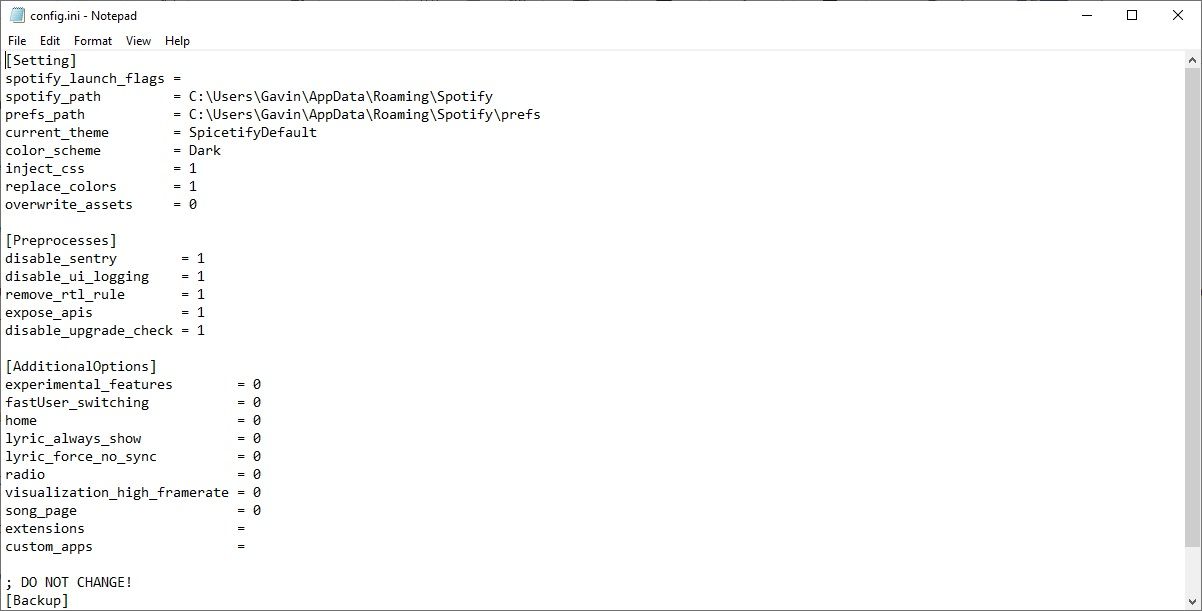
Na przykład, domyślny motyw Spicetify ma dwa schematy kolorów: „Base” i „Dark”. Wpisanie jednej z tych opcji powoduje przełączenie między nimi.
Teraz wróć do PowerShell i wprowadź komendę:
spicetify apply
I voilà! Spotify magicznie zaktualizuje kolory!
Jak przywrócić domyślny motyw Spotify
Jeśli chcesz przywrócić domyślny motyw Spotify i usunąć wprowadzone zmiany, Spicetify ma prostą komendę:
spicetify restore
Wpisz to polecenie w PowerShell, a usunie ono wszelkie dostosowania Spicetify, przywracając oryginalne ustawienia Spotify. Komenda „restore” jest szczególnie przydatna, kiedy zaczynasz tworzyć własne pliki CSS, ponieważ łatwo jest coś zepsuć.
Spicetify to świetny sposób, aby nadać nowy wygląd aplikacji Spotify. Możesz dodać koloru, zmienić czcionki, style i wiele więcej. Rozszerzenia, dodatki i aplikacje mogą działać różnie, ale z pewnością znajdziesz elementy, które poprawią twoje wrażenia ze Spotify.
newsblog.pl
Maciej – redaktor, pasjonat technologii i samozwańczy pogromca błędów w systemie Windows. Zna Linuxa lepiej niż własną lodówkę, a kawa to jego główne źródło zasilania. Pisze, testuje, naprawia – i czasem nawet wyłącza i włącza ponownie. W wolnych chwilach udaje, że odpoczywa, ale i tak kończy z laptopem na kolanach.